Giả sử trong trường hợp bộ nhớ iPhone hoặc iPad của bạn bị đầy nhưng bạn không muốn xóa bất kỳ bài hát, video nào trong thiết bị. Vậy tại sao bạn không nghĩ đến lựa chọn là chia sẻ và lưu lại những bài hát, video... này trên máy tính. Tuy nhiên việc chia sẻ thư viện iTunes trên iPhone và iPad không phải là dễ dàng, đặc biệt với những người mới sử dụng iPhone hoặc iPad. Bài viết dưới đây Quản trị mạng sẽ giới thiệu bạn cách làm thế nào để chia sẻ thư viện iTunes trên iPhone và iPad.
Lưu ý: các thiết bị của bạn như iPhone, iPad, máy tính...đã cài đặt iTunes.
Nếu các thiết bị của bạn chưa cài đặt iTunes, tải iTunes về máy tại đây và cài đặt.
Đầu tiên kích hoạt Home Sharing trên máy tính của bạn. Mở iTunes, click chọn File =>Home Sharing=>Turn on Home Sharing.
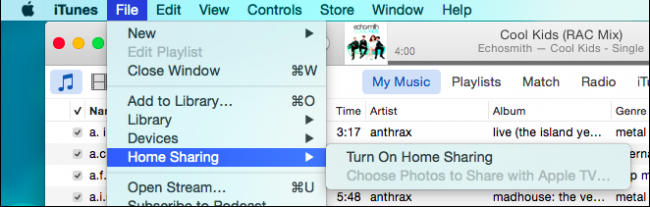
Trên màn hình đăng nhập Apple ID (tài khoản iTunes), nhập Apple ID và mật khẩu của bạn để đăng nhập.
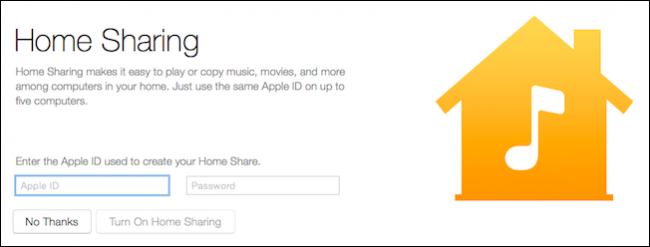
Sau khi đăng nhập xong, trên màn hình sẽ xuất hiện thông báo. Click vào "Done".
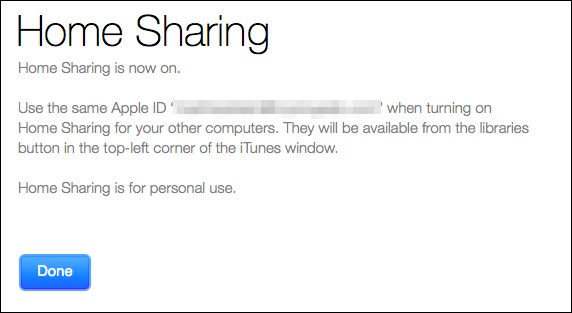
Lưu ý: các thiết bị khác của bạn cũng phải kết nối Wi-Fi và đăng nhập vào Apple ID.
Bạn có thể biến chiếc iPhone của mình thành điểm phát Wifi chỉ với 5 bước cơ bản, tham khảo cách làm tại đây.
Để kiểm tra trên iPhone hoặc iPad của bạn, mở cài đặt (setting), chạm nhẹ vào "iTunes & App Store”, sau đó đăng nhập Apple ID của bạn.
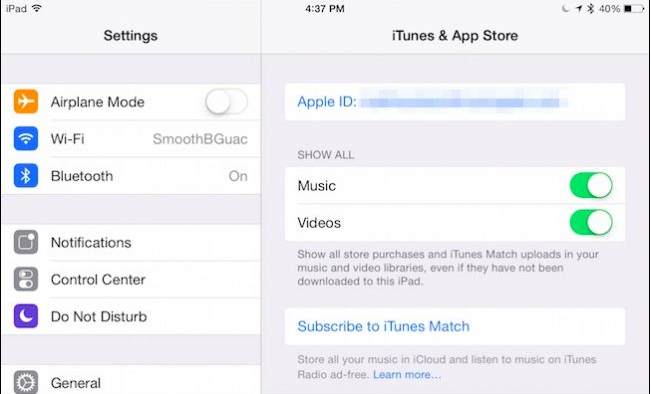
Để thay đổi đăng nhập, bạn chỉ cần chạm nhẹ vào liên kết "Apple ID", chọn Sign out (đăng xuất), sau đó đăng nhập lại Apple ID tương ứng với Apple ID mà bạn đăng nhập trên máy tính.
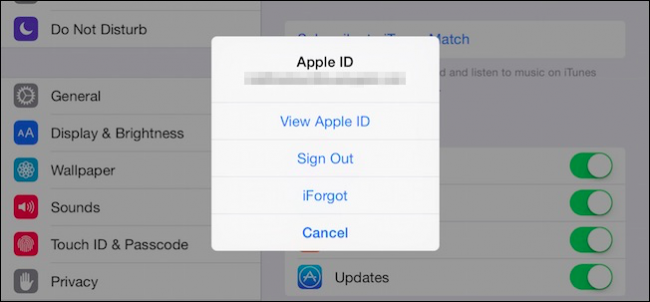
Mở các ứng dụng âm nhạc trên iPad hoặc iPhone của bạn.
Lưu ý ở phía dưới ứng dụng có các mục chi tiết như radio, nghệ sĩ, playlist…bạn sẽ nhìn thấy một tùy chọn xuất hiện dòng chữ “More”, chạm vào tùy chọn đó để chọn.
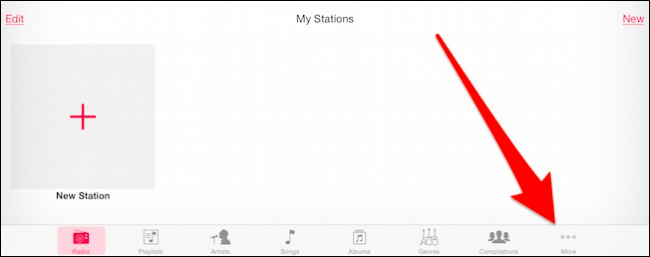
Trên màn hình kế tiếp, click vào "Shared" (chia sẻ) để xem thư viện bạn có thể chia sẻ.
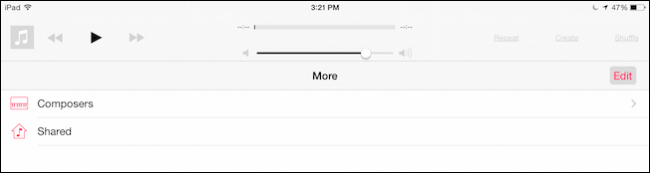
Hệ thống sẽ hiển thị đầy đủ tất cả các dữ liệu ca nhạc, video... mà bạn có thể chia sẻ tới các thiết bị khác.
Chúc các bạn thành công!
 Công nghệ
Công nghệ  AI
AI  Windows
Windows  iPhone
iPhone  Android
Android  Học IT
Học IT  Download
Download  Tiện ích
Tiện ích  Khoa học
Khoa học  Game
Game  Làng CN
Làng CN  Ứng dụng
Ứng dụng 


















 Linux
Linux  Đồng hồ thông minh
Đồng hồ thông minh  macOS
macOS  Chụp ảnh - Quay phim
Chụp ảnh - Quay phim  Thủ thuật SEO
Thủ thuật SEO  Phần cứng
Phần cứng  Kiến thức cơ bản
Kiến thức cơ bản  Lập trình
Lập trình  Dịch vụ công trực tuyến
Dịch vụ công trực tuyến  Dịch vụ nhà mạng
Dịch vụ nhà mạng  Quiz công nghệ
Quiz công nghệ  Microsoft Word 2016
Microsoft Word 2016  Microsoft Word 2013
Microsoft Word 2013  Microsoft Word 2007
Microsoft Word 2007  Microsoft Excel 2019
Microsoft Excel 2019  Microsoft Excel 2016
Microsoft Excel 2016  Microsoft PowerPoint 2019
Microsoft PowerPoint 2019  Google Sheets
Google Sheets  Học Photoshop
Học Photoshop  Lập trình Scratch
Lập trình Scratch  Bootstrap
Bootstrap  Năng suất
Năng suất  Game - Trò chơi
Game - Trò chơi  Hệ thống
Hệ thống  Thiết kế & Đồ họa
Thiết kế & Đồ họa  Internet
Internet  Bảo mật, Antivirus
Bảo mật, Antivirus  Doanh nghiệp
Doanh nghiệp  Ảnh & Video
Ảnh & Video  Giải trí & Âm nhạc
Giải trí & Âm nhạc  Mạng xã hội
Mạng xã hội  Lập trình
Lập trình  Giáo dục - Học tập
Giáo dục - Học tập  Lối sống
Lối sống  Tài chính & Mua sắm
Tài chính & Mua sắm  AI Trí tuệ nhân tạo
AI Trí tuệ nhân tạo  ChatGPT
ChatGPT  Gemini
Gemini  Điện máy
Điện máy  Tivi
Tivi  Tủ lạnh
Tủ lạnh  Điều hòa
Điều hòa  Máy giặt
Máy giặt  Cuộc sống
Cuộc sống  TOP
TOP  Kỹ năng
Kỹ năng  Món ngon mỗi ngày
Món ngon mỗi ngày  Nuôi dạy con
Nuôi dạy con  Mẹo vặt
Mẹo vặt  Phim ảnh, Truyện
Phim ảnh, Truyện  Làm đẹp
Làm đẹp  DIY - Handmade
DIY - Handmade  Du lịch
Du lịch  Quà tặng
Quà tặng  Giải trí
Giải trí  Là gì?
Là gì?  Nhà đẹp
Nhà đẹp  Giáng sinh - Noel
Giáng sinh - Noel  Hướng dẫn
Hướng dẫn  Ô tô, Xe máy
Ô tô, Xe máy  Tấn công mạng
Tấn công mạng  Chuyện công nghệ
Chuyện công nghệ  Công nghệ mới
Công nghệ mới  Trí tuệ Thiên tài
Trí tuệ Thiên tài